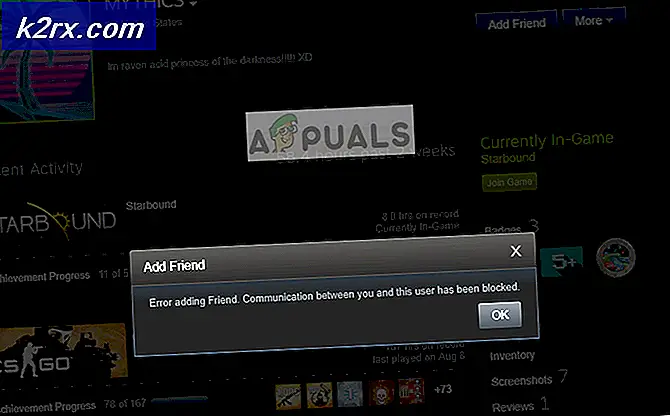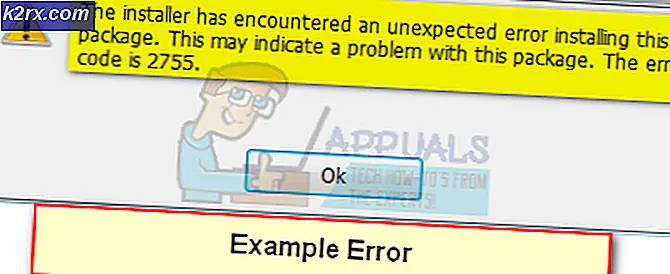Wie man Groove Music Fehler 0x801901f4 repariert
Fehlercode 0x801901F4 kann eine Reihe von Dingen anzeigen, meistens Treiberfehler. In dieser speziellen Situation, wenn es sich um eine Windows Store-App handelt, weist es jedoch auf ein Problem mit Windows Update hin.
Dieser Fehler tritt möglicherweise bei Windows-Apps wie Groove Music oder sogar bei der Mail-App auf und macht diese Apps größtenteils nutzlos. Es ist eine bekannte Tatsache, dass solche Apps nicht wirklich für Stabilität bekannt sind, also ist dies zu erwarten, obwohl solche Apps schon seit einigen Jahren existieren.
Wenn Sie versuchen, nach diesem Problem zu suchen, erhalten Sie eine Reihe von Lösungen. Beachten Sie jedoch, dass die meisten von ihnen vorhanden sind, um die Situation zu lösen, wenn Sie dies aufgrund eines Problems mit dem Treiber und nicht einer Windows Store-App erhalten. Sie werden Ihr Problem nicht lösen, aber die Methode unten wird folgen, also folgen Sie den Anweisungen Schritt für Schritt.
Registrieren Sie den Windows Store erneut
Um den Windows Store erneut zu registrieren, benötigen Sie eine Administrator-Eingabeaufforderung und einige Befehle. Die Befehle sollten genau so geschrieben werden, wie sie sind, und sie unterscheiden zwischen Groß- und Kleinschreibung. Achten Sie also darauf, keine Fehler zu machen.
PRO TIPP: Wenn das Problem bei Ihrem Computer oder Laptop / Notebook auftritt, sollten Sie versuchen, die Reimage Plus Software zu verwenden, die die Repositories durchsuchen und beschädigte und fehlende Dateien ersetzen kann. Dies funktioniert in den meisten Fällen, in denen das Problem aufgrund einer Systembeschädigung auftritt. Sie können Reimage Plus herunterladen, indem Sie hier klicken- Drücken Sie die Windows- Taste auf Ihrer Tastatur und geben Sie cmd ein . Öffnen Sie das Ergebnis nicht, sondern klicken Sie mit der rechten Maustaste darauf und wählen Sie Als Administrator ausführen aus.
- Geben Sie in der Eingabeaufforderung, die Sie gerade geöffnet haben, die folgenden Befehle ein, und drücken Sie dann auf Ihrer Tastatur die Eingabetaste, um sie auszuführen.
PowerShell -ExecutionPolicy Uneingeschränkt $ manifest = (Get-AppxPackage Microsoft.WindowsStore) .InstallLocation + '\ AppxManifest.xml'; Add-AppxPackage -DisableDevelopmentMode -Registrieren Sie $ Manifest
- Wenn beide Befehle ausgeführt wurden, schließen Sie die Eingabeaufforderung und führen Sie einen Neustart durch .
Dieses Problem tritt normalerweise zufällig bei verschiedenen Store-Apps auf, aber wenn es Ihnen passiert, kann es Ihre spezifische App nutzlos machen, und das ist nie eine gute Sache. Was Sie tun müssen, ist die oben beschriebene Methode, und Sie werden das Problem lösen.
PRO TIPP: Wenn das Problem bei Ihrem Computer oder Laptop / Notebook auftritt, sollten Sie versuchen, die Reimage Plus Software zu verwenden, die die Repositories durchsuchen und beschädigte und fehlende Dateien ersetzen kann. Dies funktioniert in den meisten Fällen, in denen das Problem aufgrund einer Systembeschädigung auftritt. Sie können Reimage Plus herunterladen, indem Sie hier klicken